Valokuvien pikselien lisääminen on olennaista useista syistä. Pikselit ovat pieniä pisteitä, jotka muodostavat kuvan, ja mitä enemmän kuvassa on pikseleitä, sitä suurempi on sen resoluutio ja sitä terävämpi ja yksityiskohtaisempi se näyttää. Valokuvan pikselien parantaminen voi parantaa sen yleistä laatua, jolloin se näyttää selkeämmältä, kirkkaammalta ja elävämmältä. Valokuvan tulostaminen tai käyttö ammattikäyttöön voi olla edullista, koska se näyttää kiillotetummalta ja ammattimaisemmalta parannetuilla pikseleillä. Lisäksi kuvan pikselien parantaminen voi auttaa korjaamaan kameran tärinän tai huonojen valaistusolosuhteiden aiheuttamia epätarkkuuksia tai vääristymiä, jolloin kuvasta tulee visuaalisesti houkuttelevampi. Tarkista alla oleva lista, jos haluat parasta pikselien tehostaja kuvillesi.
| Ratkaisut | Tuetut alustat | Vesileima ulostulossa | Kohdeyleisö |
|---|---|---|---|
| AVAide Image Upscaler | Chrome, Firefox, Safari, Opera, Microsoft Edge jne. | Ei | Perus- tai aloittelijat, ammattilaiset ja ammattikäyttäjät. |
| Adobe Photoshop | Windows, macOS, Android ja iPadOS | Ei | Ammattilaiset ja tuottajat |
| Fotor | Chrome, Firefox, Safari, Opera, Microsoft Edge jne. | Joo | Peruskäyttäjät tai aloittelijat |
Osa 1. Best Pixel Enhancer Online
1. AVAide Image Upscaler
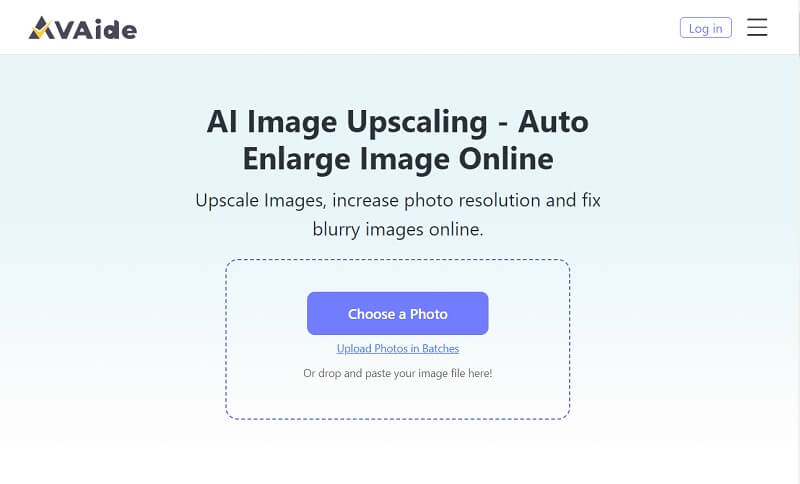
Alkuratkaisu valokuvien pikselien parantamiseen on käyttää AVAide Image Upscaler. Tämä sovellus sisältää tekoälyllä toimivia ominaisuuksia, jotka automaattisesti parantavat kuvan laatua ja parantavat kuvan pikseleitä. Lisäksi sen kyky ladata ja parantaa kuvia erissä, jolloin voit parantaa useita valokuvia kerralla automaattisesti.
- Plussat
- Se voi käsitellä ja parantaa kuvia JPG-, BNP- tai JPEG-muodoissa.
- Tämä työkalu on täysin turvallinen, koska se käyttää selaimesi HTTP-protokollaa, mikä parantaa käyttäjän turvallisuutta ja yksityisyyttä.
- Se voi suurentaa kuvat jopa kahdeksan kertaa alkuperäistä tiedostoa suuremmiksi.
- Työkalu ei sisällä mainoksia ja ponnahdusikkunoita, jotka voivat keskeyttää prosessisi.
- Haittoja
- Verkkotyökalu on riippuvainen Internetin nopeudesta. Mitä hitaampi Internet on, sitä hitaammin prosessi tapahtuu.
2. Adobe Photoshop
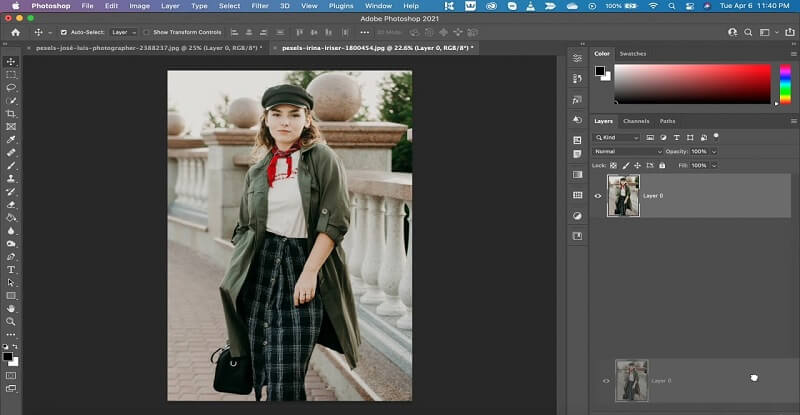
Kun on kyse kuvien ja graafisten suunnittelujen muokkaamisesta, Adobe Photoshop on työkalu, jota sinun tulee etsiä. Tämä sovellus on ainutlaatuinen graafinen editori, joka sopii 3D-kuvien ja graafisten still-kuvien parantamiseen. Sen mukana tulee erilaisia laajennuksia, joiden avulla voit muokata ja parantaa projektikuvasi pikseleitä säilyttäen samalla oikean koon ja muodon.
- Plussat
- Edistyneiden ominaisuuksiensa ansiosta Photoshop voi tuottaa korkealaatuisia kuvia, jotka näyttävät ammattimaisilta ja kiillotetuilta.
- Käyttäjät voivat mukauttaa Photoshopin työnkulkunsa ja mieltymyksiensä mukaan luomalla toimintoja, esiasetuksia ja työtiloja.
- Haittoja
- Photoshop vaatii tehokkaan tietokoneen, jossa on runsaasti RAM-muistia ja prosessointitehoa toimiakseen sujuvasti, mikä voi olla haastavaa joillekin käyttäjille.
3. Fotor
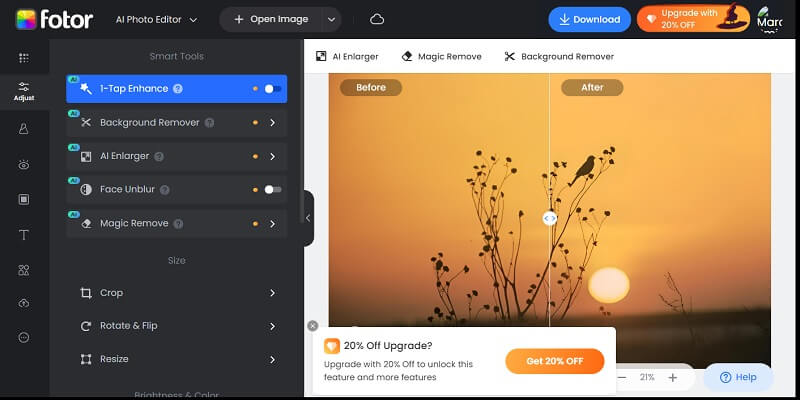
Fotor on toinen kuvankäsittelyohjelma, jonka avulla käyttäjät voivat parantaa kuvanlaatua ja pikseleitä muutamassa vaiheessa. Siinä on myös tekoälygeneraattori ja ominaisuuksia, jotka parantavat kuvaa automaattisesti ilman vaivaa. Sen AI-ominaisuudet, kuten 1Tap-Enhance-vaihtoehto, voivat tallentaa kuvan automaattisesti parannetuilla pikseleillä, kirkkaudella, kontrastilla ja värikylläisyydellä. Sinun ei enää tarvitse säätää erilaisia liukusäätimiä kuvan parantamiseksi.
- Plussat
- Fotorissa on useita malleja ja esiasetuksia erityyppisille kuville, mikä helpottaa ammattimaisen näköisten kuvien luomista nopeasti.
- Voit muokata useita valokuvia samanaikaisesti Fotorin eräkäsittelyominaisuuden avulla, mikä säästää aikaa ja vaivaa.
- Haittoja
- Fotorin ilmaisessa versiossa on rajoitettu toiminnallisuus, ja se sisältää vesileimat muokattuihin valokuviin.
4. Remini
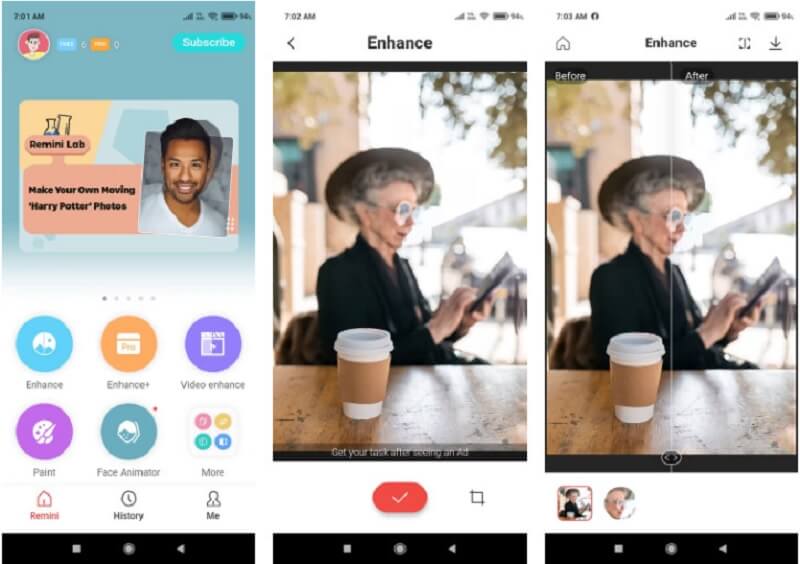
Etsitkö integroitua kuvankäsittelyohjelmaa, joka parantaa kuvaasi automaattisesti? Remini on ratkaisu, joka sinun tulee ottaa huomioon. Tämän työkalun avulla voit parantaa pikseleitä automaattisesti sen tekoälyllä toimivilla ominaisuuksilla. Jos kuvasi on pikseloitunut, epäselvä tai siinä on liikaa värikohinaa, tämä työkalu voi auttaa ratkaisemaan sen yhdellä liukusäätimellä. Tästä työkalusta ainutlaatuisen tekee se, että sen mukana tulee Face Enhance -vaihtoehto, joka sopii muotokuviin.
- Plussat
- Sovellus tai työkalu on käyttäjäystävällinen ja siinä on helppo navigoida.
- Sovellus on saatavilla ilmaiseksi rajoitetulla määrällä krediittejä valokuvien parannuksiin.
- Haittoja
- Sovellus voi kestää jonkin aikaa kuvien käsittelyssä, varsinkin jos valokuvat ovat huonolaatuisia.
5. Tehdään parannus
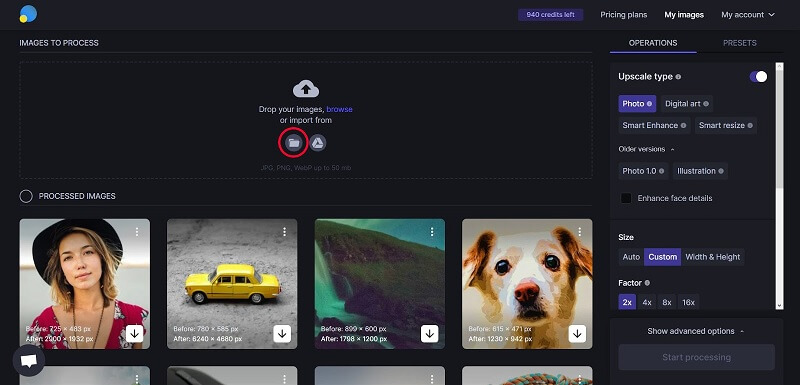
Let's Enhance on online-palvelualusta, jota ohjataan ja kehitetään tekoälyllä toimivilla ominaisuuksilla, jotka parantavat ja parantavat kuvanlaatua vaatimatta liikaa prosessia. Tämän verkkotyökalun hermoverkko perustuu erilaisiin valokuviin, jotka saavat eri näkökulmia pikseleiden palauttamiseksi ja parantamiseksi. Lisäksi tämä työkalu voi palauttaa kuvia tyypillisistä objekteista ja pintakuvioista, jotka kopioidaan todellisessa maailmassa.
- Plussat
- Let's Enhance tarjoaa helppokäyttöisen käyttöliittymän, jonka avulla käyttäjät voivat ladata kuvia ja käyttää erilaisia suodattimia kuvanlaadun parantamiseksi.
- Let's Enhance käyttää tekoälytekniikkaa parantaakseen kuvien laatua heikentämättä, mikä voi olla loistava ominaisuus valokuvaajille ja suunnittelijoille.
- Haittoja
- Se ei välttämättä sovellu kaikentyyppisille kuville, etenkään huonolaatuisille tai paljon kohinaa sisältäville kuville.
6. Lightroom
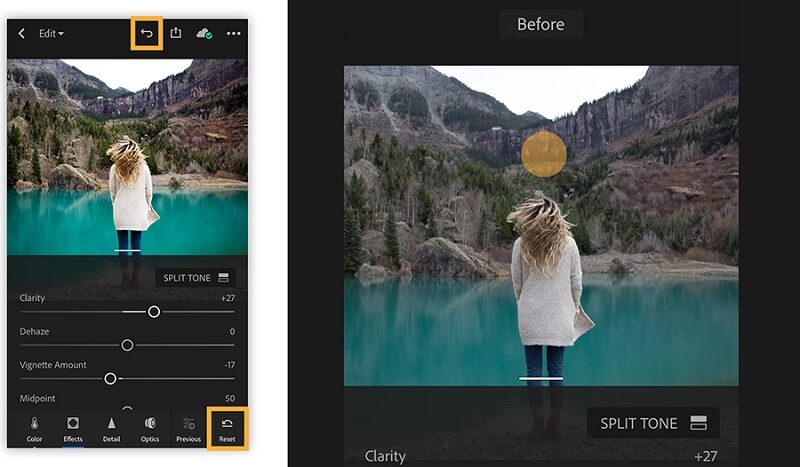
Tarvitsetko muokkaustyökalun, joka voi tehdä kaiken? Lightroom on toinen pikselien tehostin, jonka avulla käyttäjät voivat parantaa valokuvan laatua ilman tekoälyn apua. Tämän työkalun etuna on, että voit muokata projektin valokuvaa sen järjestelmässä ja parantaa sitä haluamillasi elementeillä ja suodattimilla. Siinä on useita esiasetuksia, joilla voit parantaa valokuvaa ja käyttää sitä suoraan projisoituun kuvaan. Tästä työkalusta ainutlaatuisen ratkaisun tekee sen kyky parantaa mobiililaitteilla otettuja kuvia ja hämäräasetuksia.
- Plussat
- Lightroom tarjoaa tehokkaita organisointityökaluja, joiden avulla voit lajitella ja luokitella kuvat käyttämällä avainsanoja, lippuja ja luokituksia.
- Siinä on tuhoamaton muokkaus, mikä tarkoittaa, että alkuperäistä kuvaa ei koskaan muuteta, joten voit kokeilla ja tehdä muutoksia ilman huolta alkuperäisen menettämisestä.
- Haittoja
- Lightroom voi olla hidas ja hidas, varsinkin kun käsittelet suuria kuvatiedostoja tai suoritat erämuokkauksia.
7. Hittassu
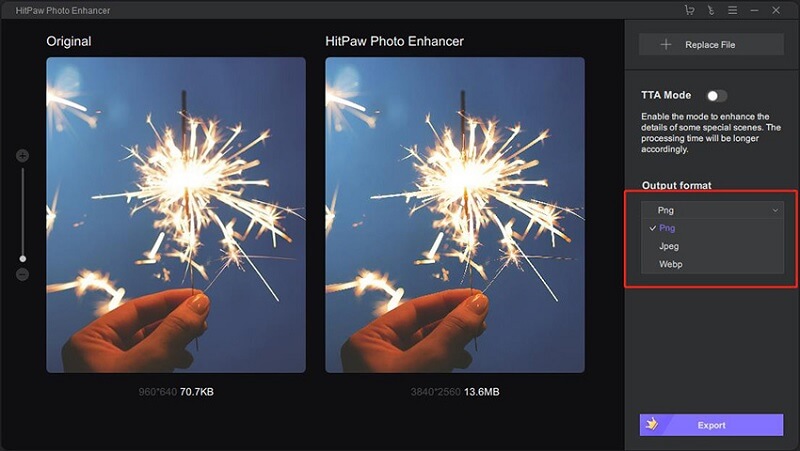
Kun tarvitset edistyneen työkalun kuvan pikselien muokkaamiseen, Hitpaw Photo Enhancer on sopiva työkalu, jota tarvitset. Tässä työkalussa on tekoälyn muokkausominaisuuksia, jotka voivat automaattisesti parantaa projektikuvan pikseliä. Voit helposti tehdä epäselvistä kuvista paljon selkeämpiä ja parempia. Se keskittyy myös esineisiin ja valokuvan kohteeseen, mikä parantaa valokuvan pikseleitä yleisen laadun parantamiseksi.
- Plussat
- Hitpaw Photo Enhancerissa on käyttäjäystävällinen käyttöliittymä, jonka avulla se on helppo navigoida ja käyttää.
- Voit käsitellä useita kuvia kerralla, mikä säästää aikaa ja vaivaa.
- Haittoja
- Vaikka Hitpaw Photo Enhancer tarjoaa joitain edistyneitä muokkausominaisuuksia, siitä puuttuu joitain kehittyneempiä työkaluja kuin muut kuvankäsittelyohjelmistot.
8. Pixelcut
Itse nimen perusteella tämän luettelon viimeinen työkalu luotiin ja johdettiin tekemään kuvapisteistäsi paljon parempia ja miellyttävämpiä. Pixelcutissa on tekoälyn muokkauskyky, jonka avulla valokuvan ystävät voivat parantaa kuvan pikseliä ja muuntaa muuntaa kuvan 4K:ksi. Sen mukana tulee kuvan parannustoiminto, joka parantaa valokuvan laatua säilyttäen samalla alkuperäisen tiedostokoon, jolloin käyttäjät voivat muokata ja viedä useita kuvia laitteellaan.
- Plussat
- Pixelcut tarjoaa erilaisia työkaluja, kuten taustanpoiston, maagisen pyyhekumin ja paljon muuta.
- Se sopii tuotteiden ja kuvien luomiseen tuotteelle.
- Haittoja
- Siitä voi puuttua muokkausominaisuuksia verrattuna muihin kuvankäsittelyohjelmiin.
Osa 2. Kuvan pikselin parantaminen
Täällä näet oikean tavan muokata ja parantaa valokuvapikseleitä tehokkaasti.
Vaihe 1Käytä Image Upscaler -ohjelmaa
Ensimmäinen tapa parantaa kuvasi pikseliä on pääsy AVAide Image Upscaler selaimessasi. Käynnistä sen käyttöliittymä ja siirry sen pääsivulle. Tuo sitten kuva työkaluun napsauttamalla Valitse valokuva vaihtoehto.
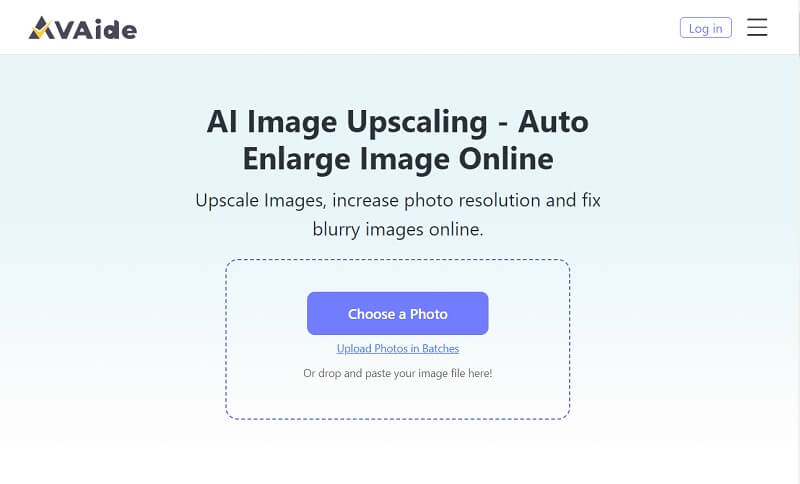
Vaihe 2Paranna kuvan pikseleitä
Selaa seuraavaksi kansiotasi ja etsi kuva, jonka pikseleitä haluat parantaa. Osuma Avata tuodaksesi tiedoston onnistuneesti työkaluun. Sitten työkalun käyttöliittymään tulee uusi valintaikkuna, joka parantaa automaattisesti kuvaa.
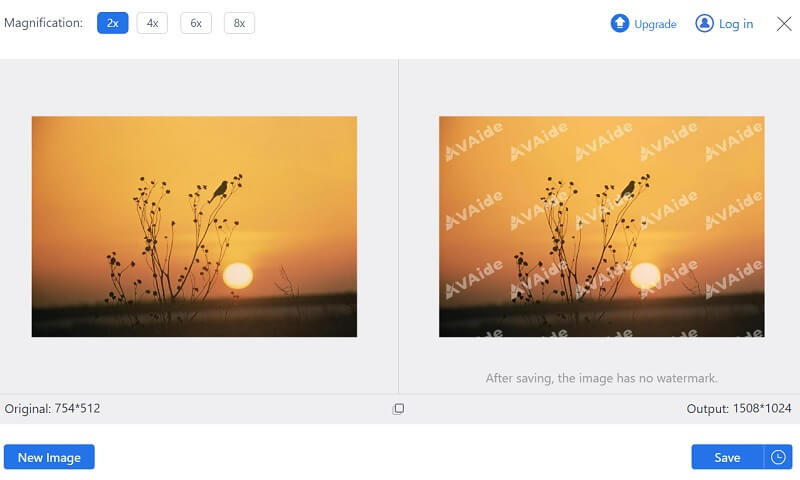
Vaihe 3Vie valokuva
Lopuksi sinun täytyy painaa Tallentaa mahdollisuus viedä kuva suoraan tulostuskansioosi. Kun olet valmis, esikatsele tiedostoa tulostuskansiossasi ja tarkista, ovatko pikselit muuttaneet kuvan yleistä laatua.
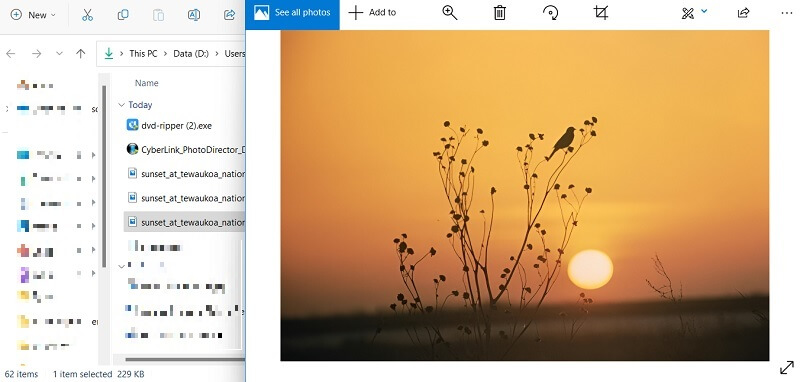
Osa 3. Usein kysytyt kysymykset Pixel Enhancerista
Mitä pikselitehostimet ovat?
Pixel Enhancer -työkalut ovat ohjelmistotyökaluja, jotka on suunniteltu parantamaan digitaalisten valokuvien laatua parantamalla niiden pikseleitä. Nämä ratkaisut käyttävät kehittyneitä algoritmeja kuvan yksittäisten pikselien analysointiin ja säätämiseen, mikä parantaa väritarkkuutta, terävämpiä yksityiskohtia ja vähentää kohinaa.
Miten Pixel Enhancer toimii?
Pixel Enhancers käyttää yhdistelmää tekoälyä (AI) ja algoritmeja analysoidakseen ja parantaakseen kuvan pikseleitä. Nämä ominaisuudet toimivat tunnistamalla kuvan alueet, jotka kaipaavat parannusta, ja säätämällä yksittäisten pikselien värejä ja kontrastia eloisemman ja yksityiskohtaisemman kuvan luomiseksi.
Millaiset valokuvat voivat hyötyä Pixel Enhancerista?
Pixel Enhancers voi parantaa mitä tahansa digitaalista valokuvaa, mutta ne ovat erityisen hyödyllisiä heikkolaatuisille, matalaresoluutioisille kuville tai huonoille valaistusolosuhteille. Se voi myös parantaa hämärässä valaistussa ympäristössä otettujen valokuvien laatua, kuten yökuvausta tai sisäkuvia hämärässä valaistuksessa.
Yhteenvetona voidaan todeta, että Pixel Enhance -työkalut ovat kestäviä ohjelmistoratkaisuja, joiden avulla käyttäjät voivat parantaa digitaalisten valokuviensa laatua analysoimalla ja säätämällä yksittäisiä pikseleitä. Nämä työkalut käyttävät edistyneitä algoritmeja ja tekoälyä parantamaan värien tarkkuutta, terävyyttä ja vähentämään kuvan kohinaa. Valokuvan pikselien tehostajat voidaan käyttää missä tahansa digitaalisessa valokuvassa, mutta ne ovat käteviä heikkolaatuisille, matalaresoluutioisille kuville tai huonoissa valaistusolosuhteissa otettuihin kuviin. Pikselitehostin voi olla tehokas ratkaisu, jos haluat parantaa digitaalisia valokuviasi.

Tekoälyteknologiamme parantaa automaattisesti kuviesi laatua, poistaa kohinaa ja korjaa epäselvät kuvat verkossa.
KOKEILE NYT



